Wi-Fi wird auf einem Laptop getrennt. Warum verschwindet das Internet über Wi-Fi??

- 2229
- 55
- Mike Kuske
Wi-Fi wird auf einem Laptop getrennt. Warum verschwindet das Internet über Wi-Fi??
Es gibt oft Fälle, in denen Wi-Fi auf dem Laptop selbst ausgeschaltet wird. Jetzt werden wir herausfinden, warum das Internet über Wi-Fi verschwindet und wie man dieses Problem lösen kann. Wenn Sie auf diese Seite gegangen sind, hatten Sie höchstwahrscheinlich bereits ein solches Problem. Wir verbinden unseren Laptop mit Wi-Fi, das Internet funktioniert, aber manchmal verschwindet es. Es gibt einen wichtigen Punkt: Wi-Fi schaltet sich überhaupt nicht aus, sondern geht einfach in den Status "ohne Zugriff auf das Internet" oder "begrenzt" (und gelbes Ausrufezeichen erscheint). Nun, das Internet funktioniert nicht. Es gibt jedoch Zeiten, in denen der Computer vollständig vom drahtlosen Netzwerk ausgeschaltet wird. Dieses Problem ist für Windows 7, Windows 8 und Windows 10 nicht selten. Es spielt also keine Rolle, welches Betriebssystem auf Ihrem Laptop installiert ist.
In der Regel verschwindet die Verbindung zu Wi-Fi regelmäßig oder nach dem Verlassen des Schlafmodus. Es gibt Zeiten, in denen das Internet ein paar Sekunden lang aufhört und dann wieder erscheint. In jedem Fall schafft dies viele Unannehmlichkeiten. Ich muss warten, den Laptop neu starten, Datei -Downloads brechen, Filme ansehen usw. D.
Ein wichtiger Punkt! Wir werden Entscheidungen berücksichtigen, wenn das Internet nur auf einem Laptop getrennt ist. Das heißt, der Rest der Geräte, die mit Ihrem Router verbunden sind. Wenn das Internet sowohl über Wi-Fi als auch im Kabel auf allen Geräten verschwindet, ist dies bereits ein Problem in einem Wi-Fi-Router oder einige Probleme mit dem Internetanbieter.
Wenn Ihr Problem nur auf einem Computer beobachtet wird, werden wir jetzt versuchen, es zu lösen.
Warum ist Wi-Fi-Laptop Wi-Fi?
Die Hauptgründe für die Beendigung der Verbindung mit dem Router:
- Einmischung in den Kanal, auf dem Ihr Wi-Fi-Netzwerk funktioniert. Oder ein schwaches drahtloses Signal.
- Deaktivieren Sie das Wi-F des Adapters, um Energie zu sparen (Wi-Fi verschwindet beim Verlassen des Schlafmodus)
- Instabile Arbeit des Wi-Fi-Adapters.
- Probleme in der Arbeit des Routers
Ich werde auf dem Beispiel von Windows 7 zeigen. Wenn Sie Windows 8 haben.1 oder Windows 10 und das Internet verschwindet auch alle 5 Minuten (vielleicht öfter oder seltener), und diese Tipps passen zu Ihnen. Was Windows 10 betrifft, so gibt es jetzt voll von Problemen mit Treibern. Wenn ich daher die Verbindung in den zehn aufbrechen würde, würde ich zunächst empfehlen, mit Treibern eines drahtlosen Adapters zu experimentieren und zu erfüllen, Empfehlungen aus diesem Artikel zu erfüllen: Wi-Fi ist in Windows 10 getrennt.
Wi-Fi-Trennung aufgrund von Störungen und schwachem Signal
Unser drahtloses Heimnetzwerk arbeitet auf einem bestimmten Kanal. In der Regel gibt es viele andere benachbarte Netzwerke im Radius, die sich stören können. Störungen können auch von anderen Haushaltsgeräten stammen. Und in Verbindung mit einem nicht sehr stabilen Signal eines drahtlosen Netzwerks kann dies zu einer Abschaltung des Internets auf einem Laptop führen. Eine gelbe Ausrufezeichen "ohne Zugang zum Internet" kann erscheinen und nach einiger Zeit wieder arbeiten.
Eine Abschaltung kann auch aufgrund eines schlechten Signals auftreten, wenn Sie sich weit vom Router entfernt, und eine oder zwei Abteilungen bleiben auf dem Laptop, wo die Signalstärke angezeigt wird. In solchen Fällen kann die Verbindung insgesamt verschwinden. Wenn das Internet in den Räumen, in denen das schwache Wi-Fi-Signal des Netzwerks ständig abbricht, ständig abbricht, müssen wir das Signal unseres Netzwerks so stärken. Ich habe darüber in dem Artikel geschrieben: Wie man das Wi-Fi-Netzwerksignal stärkt? Wir erhöhen den Wi-Fi-Bereich.
In Bezug auf Probleme mit Störungen müssen Sie mit dem Kanal experimentieren, auf dem Ihr Netzwerk funktioniert. Sie können versuchen, ein spezielles Programm zu verwenden, um den kostenlosen Kanal zu finden, und es in den Routereinstellungen einstellen. Oder stellen Sie einfach einen statischen Kanal in die Einstellungen des Routers ein. Wie dies geht, habe ich in den Anweisungen ausführlich beschrieben: So finden Sie einen kostenlosen Wi-Fi-Kanal und ändern Sie den Kanal auf einem Router? Wenn Sie bereits einen statischen Kanal haben, setzen Sie automatisch ein.
So sieht sich der Kanal auf dem TP-Link-Router aus:

Achten Sie unter den Bedingungen, die vom Internet getrennt sind. Dies kann beispielsweise Hausbewegung oder nur an bestimmten Orten (Räume) sein. Dann wird es einfacher sein, den Grund zu finden und ihn zu beseitigen.
Was tun, wenn das Internet nach dem Verlassen des Schlafmodus verschwindet?
Dies liegt daran, dass im Schlafmodus Windows den Wi-Fi-Adapter trennen, um Strom zu sparen. Und wenn der Schlafmodus verlässt, kann der Adapter nicht mehr normal funktionieren, und Sie müssen den Laptop neu starten. Außerdem werden häufig Probleme beobachtet, wenn der Laptop aus der Batterie. Wir müssen die Trennung eines drahtlosen Adapters verbieten und die maximale Leistung beim Arbeiten aus dem Batterie- und Stromnetz einstellen.
Wenn Sie Windows 10 haben, finden Sie in diesem Artikel: https: // help-wifi.Com/reshenie-problem-i-Sobok/Propadaet-internet-v-windows-10-posle-vyxoda-spyashhego-rezhima/
Konfigurieren wir zuerst den Stromversorgungskreis. Klicken Sie auf die Schlüsselkombination Win+r. Kopiere den Befehl KontrollpowerCfg.Cpl In der Zeile "Öffnen" und klicken Sie auf die Schaltfläche OK.

Ein Fenster mit Kraftplänen wird angezeigt. Ich empfehle Ihnen, sich zu entscheiden Ausgewogen. Klicken Sie als Nächstes auf diesen Plan, um einen Link zu erhalten Einrichtung des Stromversorgungsplans.
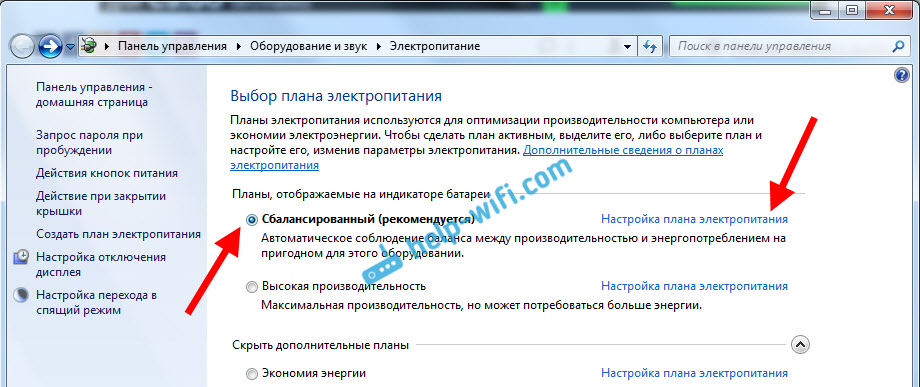
Als nächstes öffnen wir uns Ändern Sie zusätzliche Leistungsparameter. Wir suchen einen Abschnitt Kabellose Netzwerkadapterparameter, Öffnen Sie es und installieren Sie es Maximale Performance Wenn Sie aus dem Netzwerk und aus der Batterie arbeiten. Klicken Anwenden Und OK.

Wir verbieten die Trennung des Wi-F-Adapters, Energie zu sparen
Der Adapter spart uns nicht viel Strom, aber die Probleme in seiner Arbeit können auftreten. Daher müssen Sie Fenster verbieten, um den Adapter auszuschalten.
Klicken Win+r, Kopiere den Befehl MMC Devmgmt.MSC und drücke OK.

Der Geräte -Manager wird geöffnet. Finden und öffnen Sie die Registerkarte Netzwerkadapter. Klicken Sie dann mit der rechten Maustaste auf den Wi-Fi-Adapter (der Name sollte die Wörter "Wi-Fi", "Wireless") und auswählen Eigenschaften.
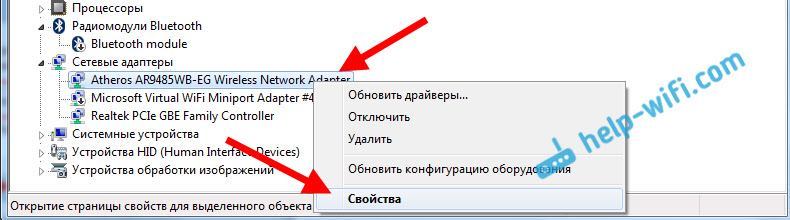
Gehen Sie zur Registerkarte Stromschalter, und nehmen Sie das Checkmark vom Artikel ab Lassen Sie das Trennen dieses Geräts Energie sparen. Klicken OK.
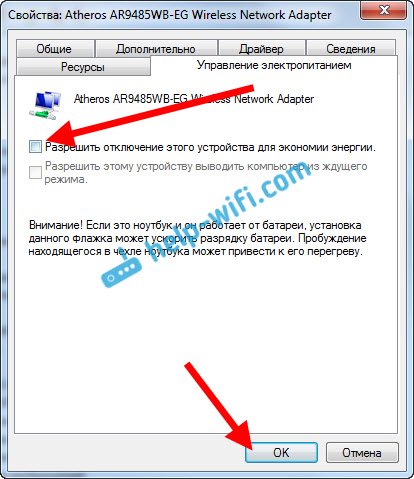
Wir starten den Laptop neu und überprüfen, wie das Internet auf Wi-Fi funktioniert.
Das Internet kann aufgrund von Problemen mit dem Fahrer verschwinden
Wenn der Adapter-WLAN. Öffnen Sie den Geräte -Manager, wie ich oben gezeigt habe (klicken Sie auf Win+R und führen Sie den Befehl mmc devmgmt aus.Msc). Öffnen Sie die Registerkarte Netzwerkadapter. Finden Sie einen drahtlosen Adapter (der Name ist "Wi-Fi", 802.11n oder "drahtlos"). In der Nähe des Adapters kann es eine gelbe Ausrufezeichen geben. Dies bedeutet, dass das Gerät falsch funktioniert.
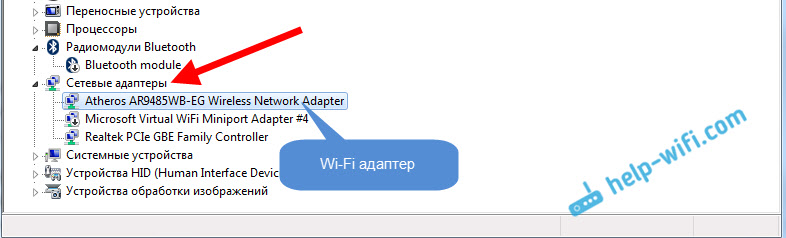
Auch wenn es kein Warnsymbol gibt, aktualisieren Sie den Treiber an diesem Adapter. Vielleicht löst dies das Problem mit dem Abschalten von Wi-Fi. Aktualisieren Sie einfach nicht über den Geräte -Manager (das System wird besagen, dass das Update nicht benötigt wird), sondern laden Sie den Treiber von der offiziellen Website des Herstellers Ihres Laptops herunter. Muss für Ihr Modell und Ihr Betriebssystem. Laden Sie den Treiber herunter und installieren Sie es. Ich habe ausführlicher über die Installation des Treibers in diesem Artikel geschrieben.
Sie können auch versuchen, einen aus den bereits installierten Versionen des Treibers auszuwählen, den Treiber zu entfernen oder überzusetzen. Ich habe all diese Aktionen im Beispiel von Windows 10 in einem separaten Artikel ausführlicher beschrieben: Probleme mit dem Treiber des drahtlosen Wi-Fi-Adapters in Windows 10 lösen.
Was tun, wenn das Internet regelmäßig auf allen Geräten verschwindet??
Wenn Ihre Internetverbindung gleichzeitig auf allen verbundenen Geräten verschwindet, liegt das Problem bereits im Router vor. Schrieb darüber zu Beginn des Artikels darüber. Auf Computern wird der Verbindungsstatus "Ohne Zugang zum Internet".
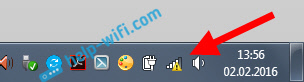
Und auf mobilen Geräten (Smartphones, Tablets) funktioniert das Internet einfach nicht mehr funktioniert. Und nach solchen Fehlern müssen Sie den Router immer neu starten, erst danach beginnt das Internet wieder zu funktionieren. Darüber hinaus treten solche Klippen normalerweise in Momenten auf, in denen eine große Ladung an den Router geht: Wir laden etwas (insbesondere von Torrents), Online-Videos ansehen, Online-Spiele spielen, einige weitere Geräte mit Wi-Fi und T verbinden. D. Und im Grunde wird ein solches Problem auf nicht teuren Routern beobachtet.
Dies ist verständlich, sie stehen einfach nicht der Ladung und "fallen" nicht. Nur der Neustart spart. Mein Freund hat genau ein Problem mit TP-Link TL-WR741ND (das vom Anbieter Kyivstar stammt). Nach dem Anschließen eines Smartphones und eines Laptops funktioniert alles gut. Nur Sie schalten das Online -Video an, nach einer Weile verschwindet das Internet.
Was kann getan werden:
- Schließen Sie das Internet ohne Router direkt mit dem Computer an und überprüfen Sie die Arbeit. Klippen an der Seite des Anbieters ausschließen.
- Wenn Sie die Firmware des Routers aktualisieren, hilft es sehr oft. Wir haben Anweisungen auf unserer Website für alle beliebten Hersteller von Routern.
- Deaktivieren Sie Kunden auf Torrent -Geräten (falls vorhanden). Sie erstellen eine Last, wodurch das Internet verschwindet.
- Wenn Sie das Internet über 3G/4G USB -Modem haben, das mit dem Router verbunden ist, sind solche Pausen am wahrscheinlichsten auf der Seite des Anbieters.
- Nun, einen leistungsstärkeren Router kaufen.
Es scheint nichts verpasst zu haben. Schreiben Sie in die Kommentare, wie Sie es geschafft haben, dieses Problem loszuwerden.
- « So überprüfen Sie die Geschwindigkeit des Internets auf einem Computer, einem Smartphone und einem Tablet?
- Windows konnte keine Verbindung zu Wi-Fi herstellen. Fehlerlösung in Windows 7 »

